Python+selenium自动化生成测试报告
批量执行完用例后,生成的测试报告是文本形式的,不够直观,为了更好的展示测试报告,最好是生成HTML格式的。
unittest里面是不能生成html格式报告的,需要导入一个第三方的模块:HTMLTestRunner
一、导入HTMLTestRunner
1.这个模块下载不能通过pip安装了,只能下载后手动导入,下载地址:http://tungwaiyip.info/software/HTMLTestRunner.html
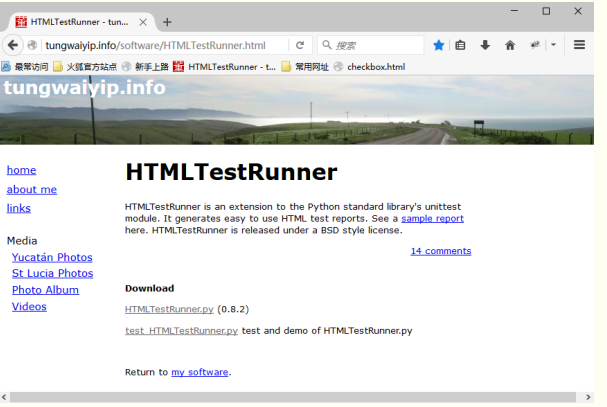
2.Download下HTMLTestRunner.py文件就是我们需要下载的包。
3.下载后复制到Python安装文件的Lib目录下
二、生成html测试报告
1.这里主要有三个参数:
stream:测试报告写入文件的存储区域
title:测试报告的主题
description:测试报告的描述
2. report_path是存放测试报告的地址
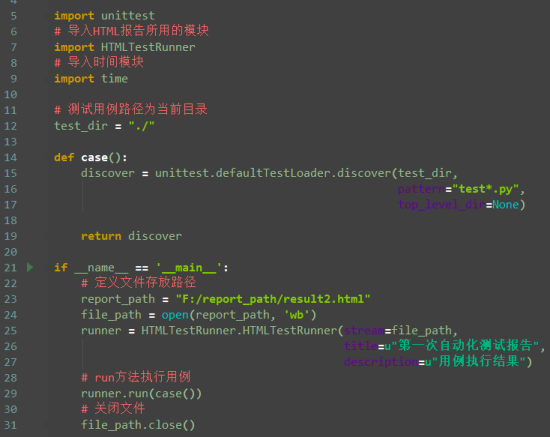
运行脚本后在F盘指定位置就能找到这个测试报告文件,这时候如果文件多了,不知道测试报告在哪天生成的?能否在文件名上显示一个日期和时间呢?当然是可以的
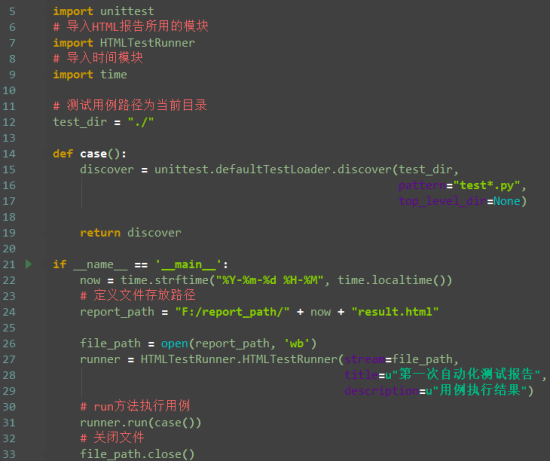
备注:
%Y-%m-%d为年月日
%H-%M为时分 注意:时间之间不能使用冒号(:)因为文件名不能使用冒号
三、测试报告详情
1.找到测试报告文件,用浏览器打开,点开View里的Detail可以查看详情描述。

红框中内容显是英文,我们不能直观看出是什么测试用例,可以在测试代码中添加中文注释,注释前面要加字母u,代码修改如下:
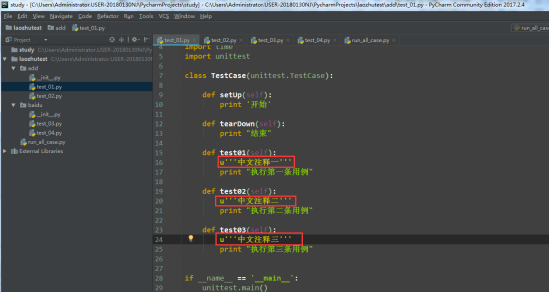
四、再次运行run_all_case脚本文件后,查看HTML测试报告

2.5 unittest断言
Python在 unittest.TestCase 类中提供了很多断言方法。断言方法检查你认为应该满足的条件是否确实满足。如果该条件确实满足,你对程序行为的假设就得到了确认,你就可以确信其中没有错误。如果你认为应该满足的条件实际上并不满足,Python将引发异常。下表描述了6个常用的断言方法。使用这些方法可核实返回的值等于或不等于预期的值、返回的值为 True 或 False 、返回的值在列表中或不在列表中。你只能在继承 unittest.TestCase 的类中使用这些方法。
|
unittest常用的断言方法 |
|
|
方法 |
用途 |
|
assertEqual(a, b) |
核实 a == b |
|
assertNotEqual(a, b) |
核实 a != b |
|
assertTrue(x) |
核实 x 为 True |
|
assertFalse(x) |
核实 x 为 False |
|
assertIn( item , list ) |
核实 item 在 list 中 |
|
assertNotIn( item , list ) |
核实 item 不在 list 中 |
三、unittest常用的断言方法
1.assertEqual(self, first, second, msg=None)
--判断两个参数相等:first == second
2.assertNotEqual(self, first, second, msg=None)
--判断两个参数不相等:first != second
3.assertIn(self, member, container, msg=None)
--判断是字符串是否包含:member in container
4.assertNotIn(self, member, container, msg=None)
--判断是字符串是否不包含:member not in container
5.assertTrue(self, expr, msg=None)
--判断是否为真:expr is True
6.assertFalse(self, expr, msg=None)
--判断是否为假:expr is False
7.assertIsNone(self, obj, msg=None)
--判断是否为None:obj is None
8.assertIsNotNone(self, obj, msg=None)--判断是否不为None:obj is not None
实例:assertEqual(a, b),其它的断言方法请自行偿试)
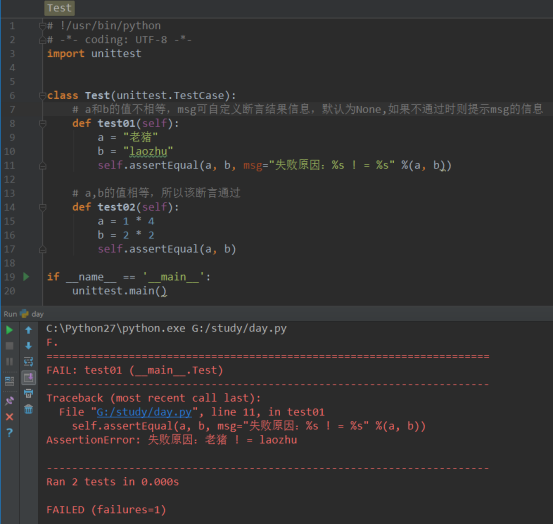
总结:
如果文章对你有帮助,麻烦点个赞,谢谢你的支持。
如果对软件测试、接口测试、自动化测试、性能测试、持续集成、面试经验交流。感兴趣可以进到893694563,群内会有不定期的发放免费的资料链接,这些资料都是从各个技术网站搜集、整理出来的,如果你有好的学习资料可以私聊发我,我会注明出处之后分享给大家。
Python+selenium自动化生成测试报告的更多相关文章
- Python Selenium 之生成Beautiful可视化报告
提到自动化测试,少不了自动化生成测试报告,更少不了漂亮的测试报告呀!刚好看到在github上有个大神分享了BeautifulReport,与unittest测试框架完美的结合起来,就能生成Beauti ...
- python selenium自动化点击页面链接测试
python selenium自动化点击页面链接测试 需求:现在有一个网站的页面,我希望用python自动化的测试点击这个页面上所有的在本窗口跳转,并且是本站内的链接,前往到链接页面之后在通过后退返回 ...
- python+selenium自动化登录dnf11周年活动界面领取奖励登录部分采坑总结[1]
背景: Dnf的周年庆活动之一,游戏在6月22日 06:00~6月23日 06:00之间登陆过游戏后可以于6月25日 16:00~7月04日 06:00领取奖励 目标:连续四天自动运行脚本,自动领取所 ...
- Python+selenium 自动化-启用带插件的chrome浏览器,调用浏览器带插件,浏览器加载配置信息。
Python+selenium 自动化-启用带插件的chrome浏览器,调用浏览器带插件,浏览器加载配置信息. 本文链接:https://blog.csdn.net/qq_38161040/art ...
- Python+Selenium自动化总结
Python+Selenium自动化总结 1.环境搭建 1.1.安装selenium模块文件 pip install selenium 1.2.安装ChromeDriver驱动 [1]下载安装Chro ...
- Python+Selenium自动化-定位一组元素,单选框、复选框的选中方法
Python+Selenium自动化-定位一组元素,单选框.复选框的选中方法 之前学习了8种定位单个元素的方法,同时webdriver还提供了8种定位一组元素的方法.唯一区别就是在单词elemen ...
- Python+Selenium自动化-模拟键盘操作
Python+Selenium自动化-模拟键盘操作 0.导入键盘类Keys() selenium中的Keys()类提供了大部分的键盘操作方法:通过send_keys()方法来模拟键盘上的按键. # ...
- Python+Selenium自动化-设置等待三种等待方法
Python+Selenium自动化-设置等待三种等待方法 如果遇到使用ajax加载的网页,页面元素可能不是同时加载出来的,这个时候,就需要我们通过设置一个等待条件,等待页面元素加载完成,避免出现 ...
- Python+Selenium自动化-清空输入框、输入内容、点击按钮
Python+Selenium自动化-清空输入框.输入内容.点击按钮 1.输入内容 send_keys('valve'):输入内容valve #定位输入框 input_box = browser. ...
随机推荐
- WPF原理剖析——路由事件
一.路由事件与传统事件传统事件的触发者和处理者是紧密相连的,而路由事件则不是,路由事件允许一个元素的事件有另外的元素触发.也即就是说路由事件的拥有者和响应者之间没有显示的订阅关系.事件的拥有者只负责激 ...
- Struts2之文件上传与下载
时间:2017-1-11 15:47 --使用commons-fileupload组件上传1.客户端 * method="post" * <input t ...
- 刷题-力扣-剑指 Offer II 055. 二叉搜索树迭代器
剑指 Offer II 055. 二叉搜索树迭代器 题目链接 来源:力扣(LeetCode) 链接:https://leetcode-cn.com/problems/kTOapQ 著作权归领扣网络所有 ...
- mycat<三>
server.xml文件 <?xml version="1.0" encoding="UTF-8"?> <!-- - - Licensed u ...
- GO的GC辣鸡回收(一)
用户程序通过内存分配器(Allocator)在堆上申请内存,而垃圾收集器(Collector)负责回收堆上的内存空间,内存分配器和垃圾收集器共同管理程序中的堆内存空间. 基本概念 垃圾分类 语义垃圾: ...
- 《手把手教你》系列技巧篇(二十三)-java+ selenium自动化测试-webdriver处理浏览器多窗口切换下卷(详细教程)
1.简介 上一篇讲解和分享了如何获取浏览器窗口的句柄,那么今天这一篇就是讲解获取后我们要做什么,就是利用获取的句柄进行浏览器窗口的切换来分别定位不同页面中的元素进行操作. 2.为什么要切换窗口? Se ...
- Java的Class类及static块的执行时机
要理解RTTI在Java中的工作原理,首先必须知道类型信息在运行时是如何表示的,这项工程由Class对象完成,它包含了与类有关的信息.Java使用Class对象来执行其RTTI,即使你执行的是类似转型 ...
- 超实用的idea技巧,windows技巧,用于节省时间!
进去https://zhangjzm.gitee.io/self_study 找平常积累,或者其它的
- 关于antd Select 限制选择个数的解决方案
应用场景描述: Select 被form 所包裹,且被getFieldDecorator修饰.所以值的改变应该通过form的setFieldsValue方法. Select模式肯定会是multiple ...
- noip模拟38
\(\color{white}{\mathbb{深秋总有廖落处,雁归每是菊败时,名之以:残菊}}\) 这场比赛几乎全场都在打暴力,几乎人均切掉的 \(t1\) 没有想到双指针,\(t3\) 的暴力也没 ...
